Lizenzen und Abonnements für Geschäftsbenutzer
GILT FÜR: Power BI-Dienst für im geschäftlichen Bereich tätige Personen
Power BI-Dienst für Designer und Entwickler
Power BI Desktop
Erfordert Pro- oder Premium-Lizenz
Als Geschäftsbenutzer verwenden Sie den Power BI-Dienst zum Analysieren von Berichten und Dashboards, um fundierte, datengestützte geschäftliche Entscheidungen treffen zu können. Wenn Sie bereits Erfahrung im Umgang mit Power BI haben, ist Ihnen wahrscheinlich aufgefallen, dass es einige Features gibt, die nur mit bestimmten Lizenzen, Abonnements oder Berechtigungen funktionieren.
Ihre Möglichkeiten im Power BI-Dienst hängen von drei folgenden Faktoren ab:
- Verwendete Lizenz- und Abonnementtypen
- Der Typ des Arbeitsbereichs, in dem der Inhalt gespeichert wird
- Die Rollen und Berechtigungen, über die Sie in einem Arbeitsbereich verfügen
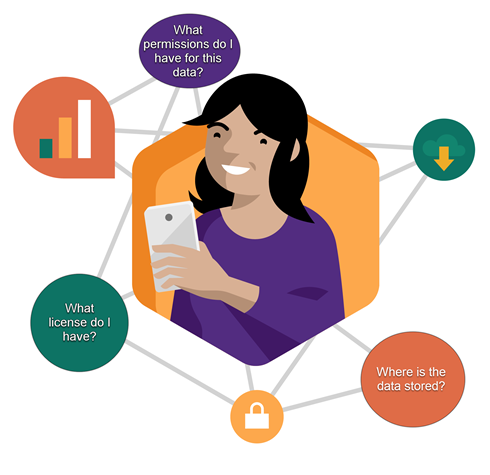
In diesem Artikel werden die Funktionen der einzelnen Lizenztypen beschrieben. Außerdem wird erläutert, inwieweit der Speicherort der Inhalte sich darauf auswirkt, welche Aktionen Sie damit durchführen können. Sie erfahren, wie Sie Lizenz- und Abonnementinformationen anzeigen und ermitteln, wo Ihre Inhalte gespeichert sind. Weitere Informationen zu RollenundBerechtigungenfinden Sie unter Zusammenarbeiten in Arbeitsbereichen.
Lizenzen
Jedes Benutzerkonto des Power BI-Diensts verwendet eine Free-Lizenz, eine Pro-Lizenz oder eine Premium-Einzelbenutzerlizenz (PPU). Als Power BI-Geschäftsbenutzerin oder -benutzer verwenden Sie womöglich eine Free-Lizenz, die von Ihren Power BI-Admins verwaltet wird.
Es ist möglich, mehrere Lizenzen gleichzeitig zu verwenden. Der Dienst stellt Ihnen immer den Funktionsumfang der Lizenz mit den meisten Berechtigungen bereit, die Sie aktuell besitzen.
Hinweis
- Für die Veröffentlichung von Inhalten in einem Power BI App-Arbeitsbereich, zum Bearbeiten von Inhalten und zum Freigeben von Inhalten für andere Benutzer ist eine kostenpflichtige Lizenz (entweder Power BI Pro oder Premium-Einzelbenutzerlizenz (PPU)) erforderlich.
Eine detailliertere Übersicht über Lizenzen und Abonnements finden Sie unter Lizenztypen für Power BI und Fabric.
Abonnement mit Power BI Premium-Kapazität
Das Premium-Abonnement ist auf Organisationen ausgerichtet und ermöglicht das Speichern von Inhalten in einem virtuellen Container, der als Power BI Premium-Kapazität bezeichnet wird. Mit einer Premium-Kapazität können alle Benutzer*innen mit den entsprechenden Berechtigungen in und außerhalb Ihrer Organisation die in diesem virtuellen Container gespeicherten Inhalte anzeigen. Dieser Zugriff umfasst Benutzer*innen mit Gratis-Lizenzen.
Die Premium-Kapazität ermöglicht eine umfassende Verteilung von Inhalten durch Benutzer*innen mit kostenpflichtigen Lizenzen, ohne dass für Empfänger dieser Inhalte eine Lizenz erforderlich ist, um sich diese anzusehen. Die Person, die Inhalte in der Premium-Kapazität erstellt, verwendet eine kostenpflichtige Lizenz, um eine Verbindung mit Datenquellen herzustellen, Daten zu modellieren und Berichte und Dashboards zu erstellen, die in einem Arbeitsbereich der Premium-Kapazität gespeichert werden. Benutzer ohne kostenpflichtige Lizenz können auf einen Arbeitsbereich zugreifen, der zur Power BI Premium-Kapazität gehört, sofern sie über eine Rolle in diesem Arbeitsbereich verfügen. Wenn Benutzer mit einer kostenlosen Lizenz versuchen, auf einen Arbeitsbereich in einer Premium-Kapazität zuzugreifen und ihnen keine Rolle in diesem Arbeitsbereich zugewiesen ist, werden sie aufgefordert, ihre Lizenz auf Pro, PPU oder eine Testversion zu aktualisieren.
Innerhalb dieser Arbeitsbereiche in der Premium-Kapazität weisen Ersteller und Erstellerinnen Rollen zu, z. B. Viewer, Mitwirkende,Mitglied und Admin. Die Rollen, die Designer*innen ihren Kolleg*innen zuweisen, und die Lizenz, über die Kolleg*innen verfügen, bestimmen das Ausmaß, in dem diese Kolleg*innen mit dem Inhalt interagieren können. Weitere Informationen finden Sie unter Berechtigungen in den Arbeitsbereichen.
Bei Erstellen und Veröffentlichen einer App gewähren Entwickler*innen entweder Einzelpersonen oder ganzen Organisationen Zugriff. Inwieweit Sie mit den App-Inhalten interagieren können, hängt von den spezifischen Zugriffsberechtigungen ab, die Ihnen erteilt wurden. Sie können beispielsweise Zugriffsberechtigungen zum Anzeigen der App, Herstellen einer Verbindung mit den zugrunde liegenden semantischen Modellen, Erstellen von Kopien der Berichte oder Freigeben des Inhalts erhalten.
Weitere Informationen zur Premium-Kapazität finden Sie unter Was ist Microsoft Power BI Premium?.
Ermitteln Ihrer Lizenzen
Um Ihre Kontoinformationen anzuzeigen, melden Sie sich in Ihrem Browser (app.powerbi.com) bei Power BI an. Wählen Sie Ihr Profilbild in der oberen rechten Ecke aus. Im folgenden Screenshot verfügt ein Benutzer namens Zalan über ein Gratis-Konto und ist für eine Gratis-Testversion registriert. Andere Lizenztypen sind Pro- und Premium-Einzelbenutzerlizenzen. Klicken Sie auf Konto anzeigen, >Abonnements,um weitere Details zu Ihrem Konto anzuzeigen.
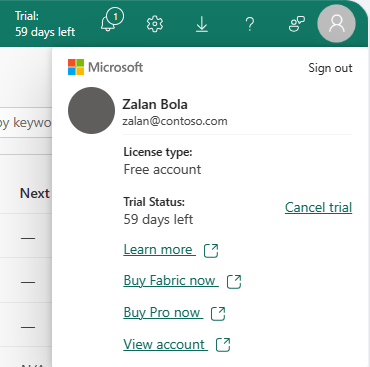
Der erste Benutzer, Pradtanna, verfügt über eine Office 365 E5-Lizenz, die eine Power BI Pro-Lizenz umfasst.
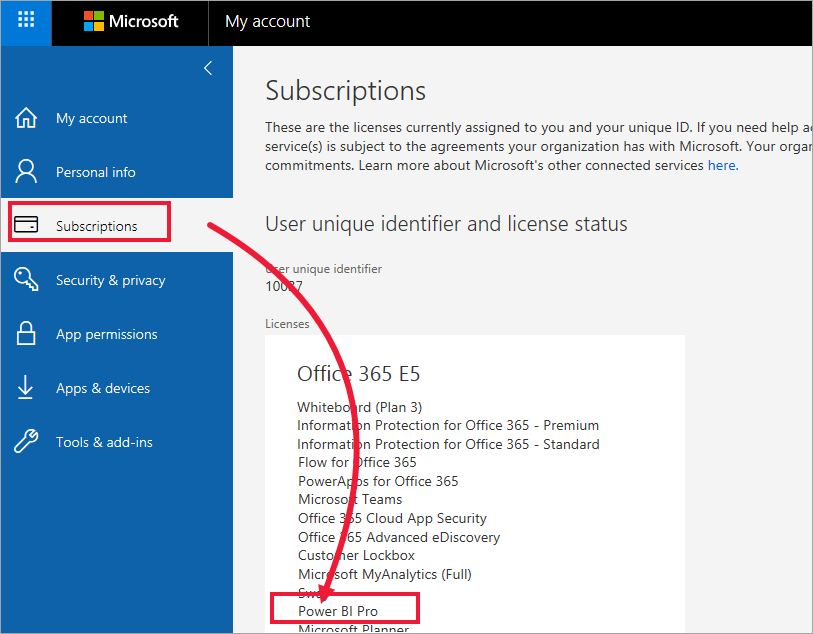
Dieser zweite Benutzer, Zalan, verfügt über eine kostenlose Lizenz. Der Name der Lizenz lautet „Fabric (Free)“.
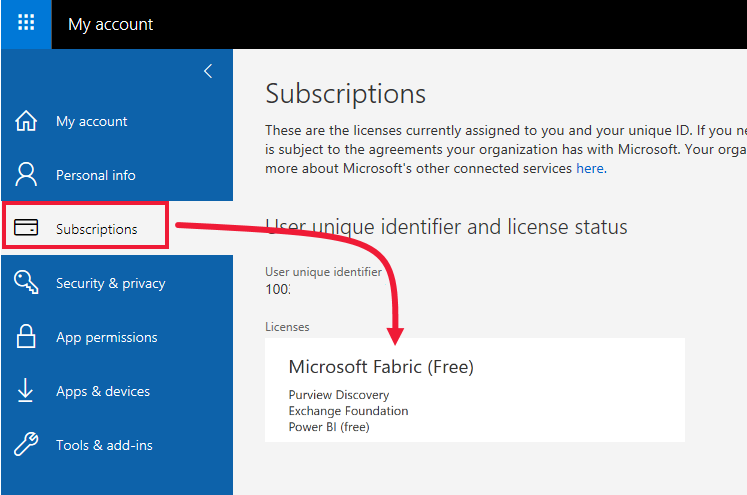
Microsoft Power BI und Microsoft Fabric
Power BI ist eine der in Microsoft Fabric verfügbaren Erfahrungen. Power BI ist eine Komponente von Fabric. Power BI ist auch als eigenständiger Dienst verfügbar. Vielleicht verwenden Sie nur die Power BI-Umgebung, vielleicht arbeiten Sie aber auch mit mehreren Fabric-Umgebungen.
Weitere Informationen finden Sie unter Was ist Microsoft Fabric.
Überprüfen des Zugriffs auf die Premium-Kapazität
Überprüfen Sie als Nächstes, ob Sie Zugriff auf Inhalte in Premium-Kapazität haben. Alle oben genannten Benutzer, egal ob im Pro- oder im Gratis-Tarif, können einer Organisation mit einer Premium-Kapazität angehören.
Wählen Sie Arbeitsbereiche aus, und scrollen Sie durch die Liste der für Sie freigegebenen Arbeitsbereiche. Arbeitsbereiche in Premium-Kapazität sind mit einem Rautensymbol gekennzeichnet. Um einen Premium-Arbeitsbereich zu öffnen, wählen Sie ihn aus.
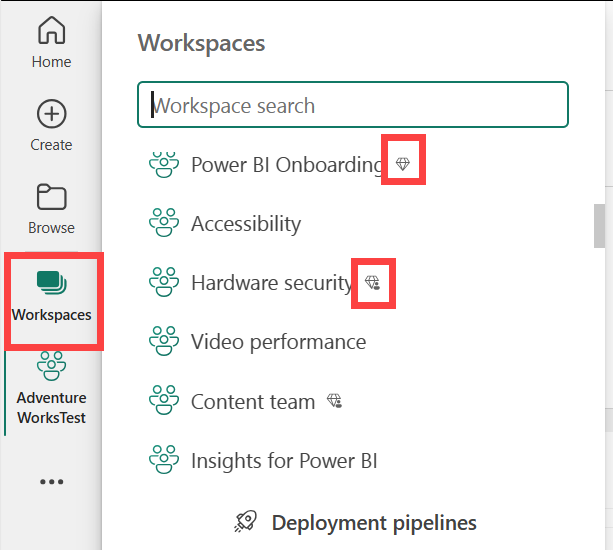
Nicht nur Arbeitsbereiche sind mit einem Rautensymbol gekennzeichnet. Apps und App-Arbeitsbereiche, die in Premium-Kapazität gespeichert sind, verfügen auch über ein Rautensymbol.
Aus der folgenden Abbildung geht hervor, dass zwei der Apps in einer Premium-Kapazität gespeichert sind.
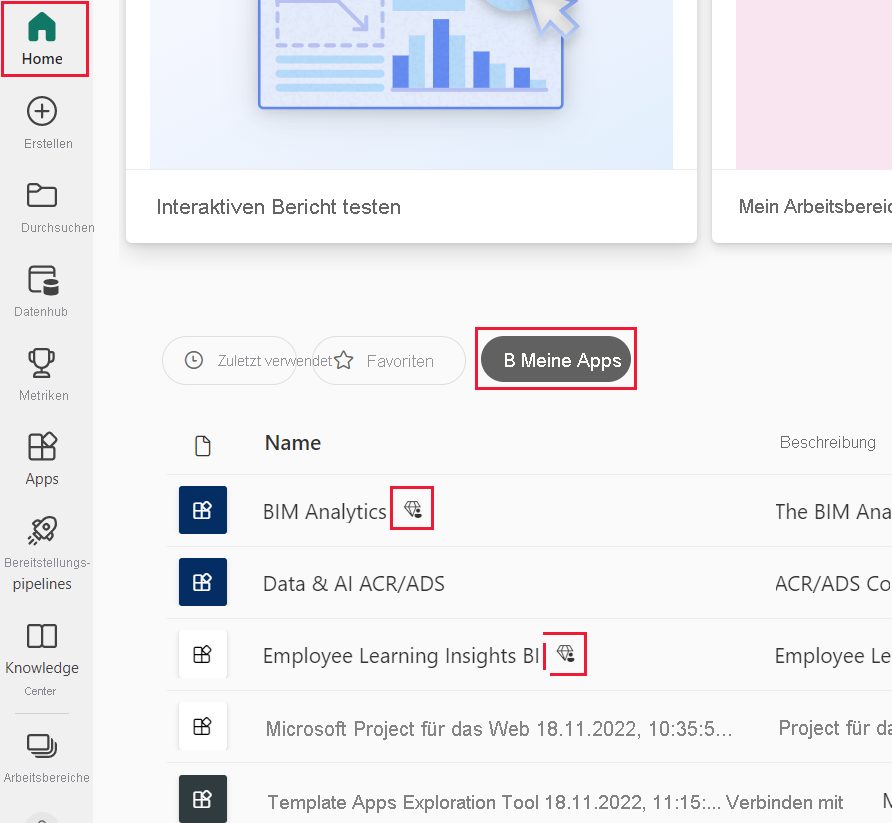
Wenn keine Rautensymbole angezeigt werden, bedeutet dies möglicherweise, dass kein Kollege Inhalte aus der Premium-Kapazität für Sie freigegeben hat.
Korrektes Zusammenfügen
Organisationen haben viele Möglichkeiten, ihre Power BI-Abonnements und -Lizenzen einzurichten. Aus der Sicht einer Geschäftsanwenderin bzw. eines Geschäftsanwenders gibt es ein gängiges Szenario, bei dem Sie eine kostenlose Lizenz erhalten. Ihre Organisation kauft ein Premium-Abonnement, der Admin weist Pro-Lizenzen einer kleinen Gruppe von Benutzerinnen und Benutzern zu, und alle anderen verfügen über kostenlose Lizenzen. In der Regel weisen Administrator*innen die Pro-Lizenzen Mitarbeitenden zu, die Inhalte erstellen und freigeben. Die Benutzer*innen mit Pro-Lizenzen erstellen Arbeitsbereiche und fügen diesen Dashboards, Berichte, semantische Modelle, Apps und andere Inhalte hinzu. Damit Gratis-Benutzer*innen in diesen Arbeitsbereichen zusammenarbeiten können, weist der/die Administrator*in oder Pro-Benutzer*in die Arbeitsbereiche dann der Premium-Kapazität zu und gewährt diesem Arbeitsbereich Berechtigungen für Gratis-Benutzer*innen (Rollen).
| Lizenztyp | Nicht in der Premium-Kapazität | Premium-Kapazität |
|---|---|---|
| Free | Verwenden Sie diesen Lizenztyp als persönliche Sandbox, um Inhalte für sich selbst zu erstellen und mit diesen Inhalten zu interagieren. Eine Free-Lizenz stellt eine gute Möglichkeit dar, den Power BI-Dienst zu testen. Sie können damit weder Inhalte von anderen Benutzer*innen verwenden noch Ihre Inhalte für andere freigeben. | Interagieren Sie mit Inhalten, die der Premium-Kapazität zugewiesen und für Sie freigegeben wurden. Benutzerkonten mit Free-, Pro- und Premium-Einzelbenutzerlizenzen können zusammenarbeiten, ohne dass die Benutzerkonten mit Free-Lizenz eine kostenpflichtige Lizenz benötigen. |
| Pro | Arbeiten Sie mit Benutzern mit Premium-Einzelbenutzerlizenzen und Pro-Lizenzen zusammen, indem Sie Inhalte erstellen und freigeben. | Arbeiten Sie mit Benutzer*innen mit Free-Lizenzen, Premium-Einzelbenutzerlizenzen und Pro-Lizenzen zusammen, indem Sie Inhalte erstellen und freigeben. |
In der folgenden Abbildung stellt die linke Seite Pro-Benutzer*innen dar, die Inhalte in App-Arbeitsbereichen erstellen und freigeben.
Arbeitsbereich A befindet sich nicht in einer Premium-Kapazität.
Arbeitsbereich B wurde in einer Premium-Kapazität erstellt und gespeichert. Dieser Arbeitsbereich wird durch ein Diamantsymbol gekennzeichnet.
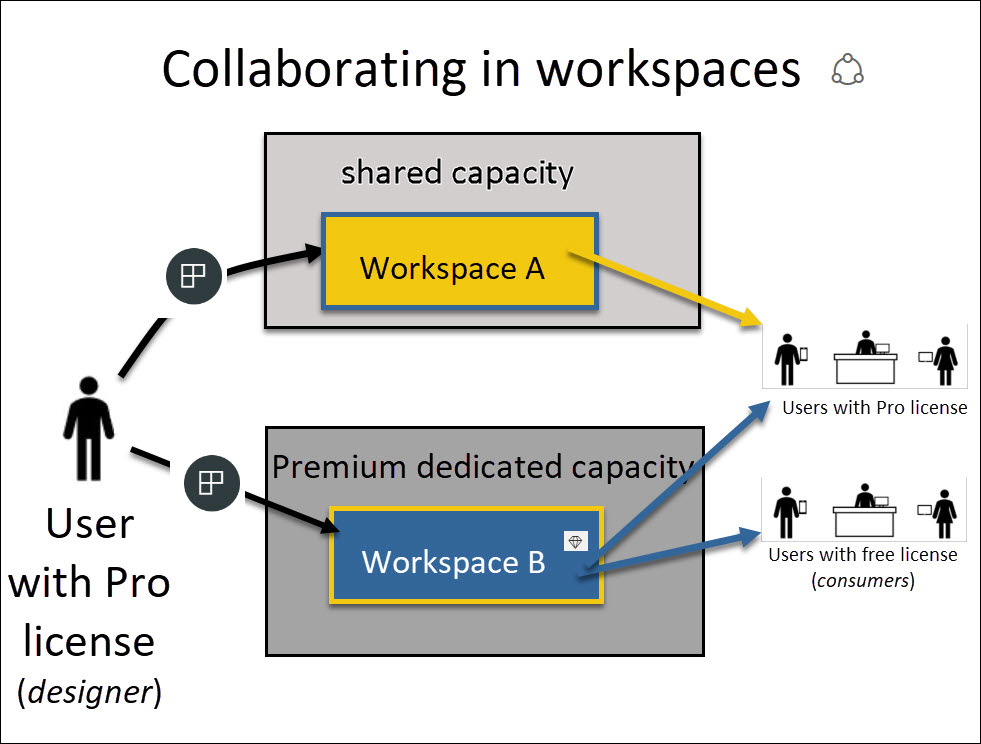
Der Power BI Pro-Designer kann mit anderen Pro-Benutzer*innen in jedem der beiden Arbeitsbereiche zusammenarbeiten und dort Informationen für diese freigeben. Power BI Pro-Benutzer*innen können Inhalte nur für Free-Benutzer*innen freigeben und mit diesen zusammenarbeiten, indem sie Arbeitsbereich B (Premium-Kapazität) verwenden. Entwickler*innen weisen den Mitarbeitenden im Projekt innerhalb des Arbeitsbereichs Rollen zu. Ihre Rolle bestimmt, welche Aktionen Sie ausführen können. Power BI-Geschäftsbenutzern wird in der Regel die Rolle Anzeigender Benutzer zugewiesen. Weitere Informationen finden Sie unter Berechtigungen in den Arbeitsbereichen.
Überlegungen und Einschränkungen
Es ist möglich, mehrere Power BI-Lizenzen zu besitzen. Im Power BI-Dienst können Sie immer die Funktionen der höchsten Lizenz nutzen, die Sie aktuell besitzen. Wenn Sie beispielsweise sowohl eine Pro- als auch eine Free-Lizenz besitzen, verwendet der Power BI-Dienst die Pro-Lizenz.
Nur SKUs (Stock Keeping Units), die gleichwertig oder höher als eine F64 SKU sind, ermöglichen Gratis-Power BI-Benutzerkonten die Nutzung von Power BI-Anwendungen und freigegebenen Inhalten im Power BI-Dienst. Kleinere F-SKUs erfordern eine kostenpflichtige Lizenz.
Sie möchten Inhalte erstellen und freigeben oder Inhalte öffnen, die eine andere Person für Sie freigegeben hat. Diese Inhalte befinden sich nicht in Premium-Kapazitäten. Sie benötigen eine kostenpflichtige Lizenz. Entweder Sie erwerben eine Lizenz oder registrieren sich für eine Testversion, falls vorhanden. Eine Option, die möglicherweise verfügbar ist, ist die kostenlose Testversion von kostenpflichtigen Power BI-Features. Wenn Ihre Organisation Self-Service-Testversionen aktiviert hat, wählen Sie das Upgradedialogfeld aus, das im Power BI-Dienst angezeigt wird, sobald Sie versuchen, ein Pro-Feature zu verwenden.
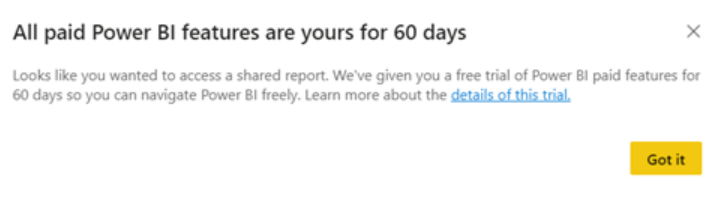
Wenn die Testversion abläuft, wird Ihre Lizenz auf die vorherige Version zurückgesetzt, entweder Gratis oder Pro. Sie haben keinen Zugriff mehr auf Funktionen, die eine kostenpflichtige Lizenz erfordern. Wenn Sie weiterhin eine kostenpflichtie Lizenz benötigen, wenden Sie sich an Ihre(n) Administrator*in oder IT Helpdesk, um ein Upgrade zu erwerben. Wenn Sie sich an keine Administrator*innen bzw. keinen IT-Helpdesk wenden können, rufen Sie die Power BI-Preisseite auf.
Wenn Sie sich für eine Free-Lizenz registrieren, indem Sie auf die Schaltfläche Kostenlos ausprobieren klicken, läuft die Lizenz nie ab, es sei denn, Sie kündigen sie. Wenn Ihr Testupgrade endet oder Ihre Organisation Ihre Pro- oder Premium-Lizenz entfernt, steht Ihnen Ihre Free-Lizenz weiterhin zur Verfügung.
Eine Free-Benutzerlizenz für den Power BI-Dienst eignet sich am besten für Benutzer*innen, die den Dienst erkunden oder für persönliche Datenanalysen und Visualisierungen mithilfe von Mein Arbeitsbereich einsetzen. Eigenständige Benutzer*innen mit Free-Lizenzen verwenden Power BI nicht für die Zusammenarbeit mit Kolleg*innen. Sie können weder von anderen Benutzern freigegebene Inhalte abrufen noch eigene Inhalte für andere Power BI-Benutzer freigeben.